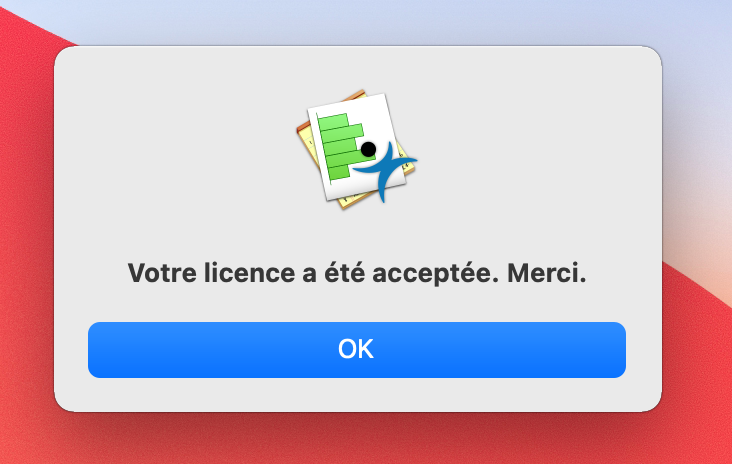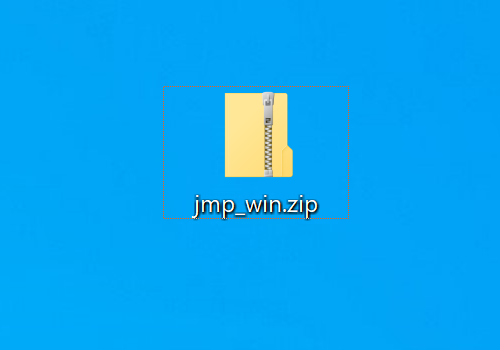JMP
Compatibilité et disponibilité
 |
10.11 et suiv | |
 |
Windows 10 | |
 |
Installation
Windows
- Prérequis: disposer du lien et de la licence fournis par mail suite à une demande via notre service de distribution de logiciels
- Extraire le contenu
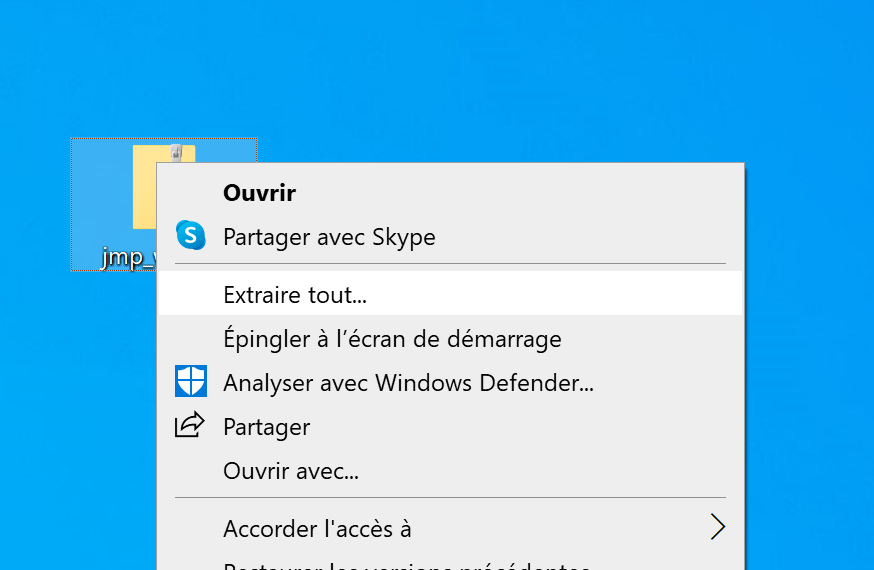
- Aller dans le dossier 1_INSTALL
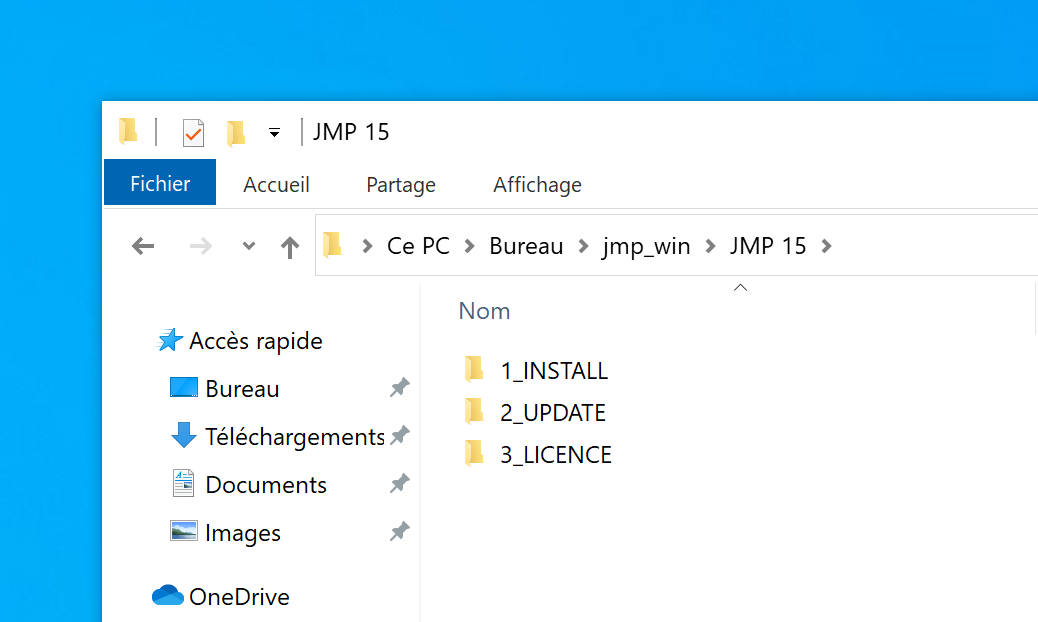
- Ouvrir le fichier setup.bat
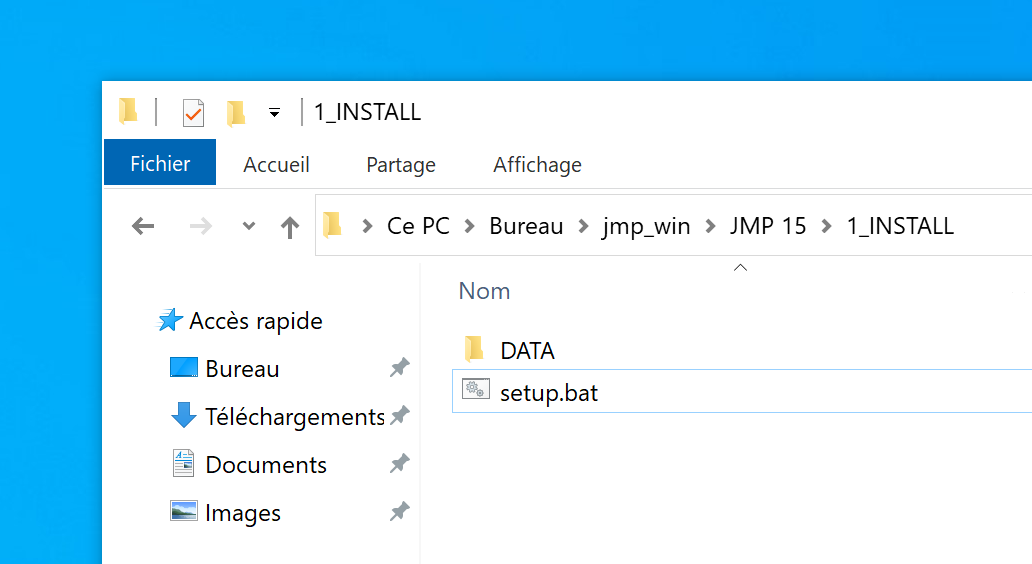
- Cliquer sur Informations complémentaires
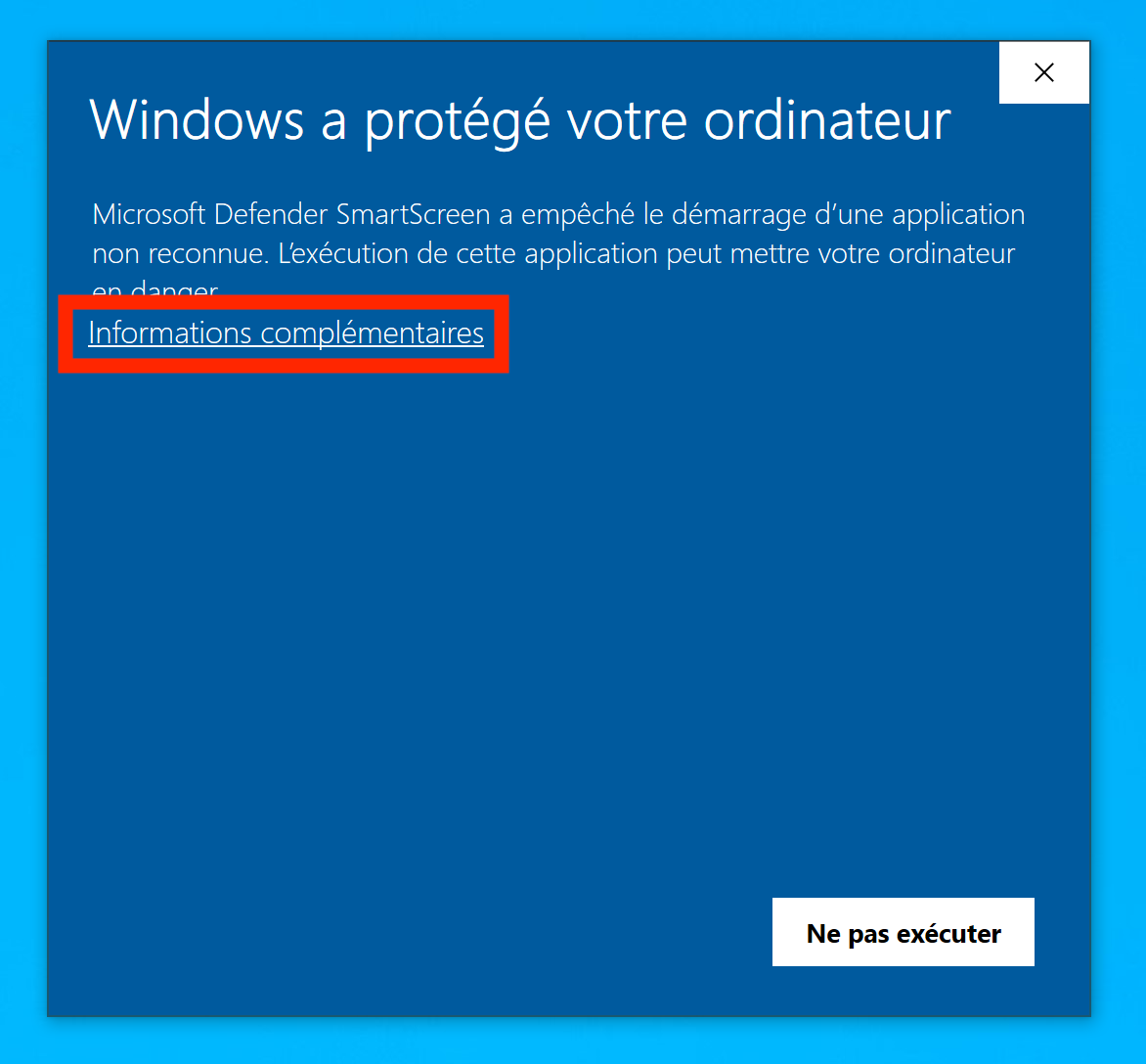
- Cliquer sur Exécuter quand même
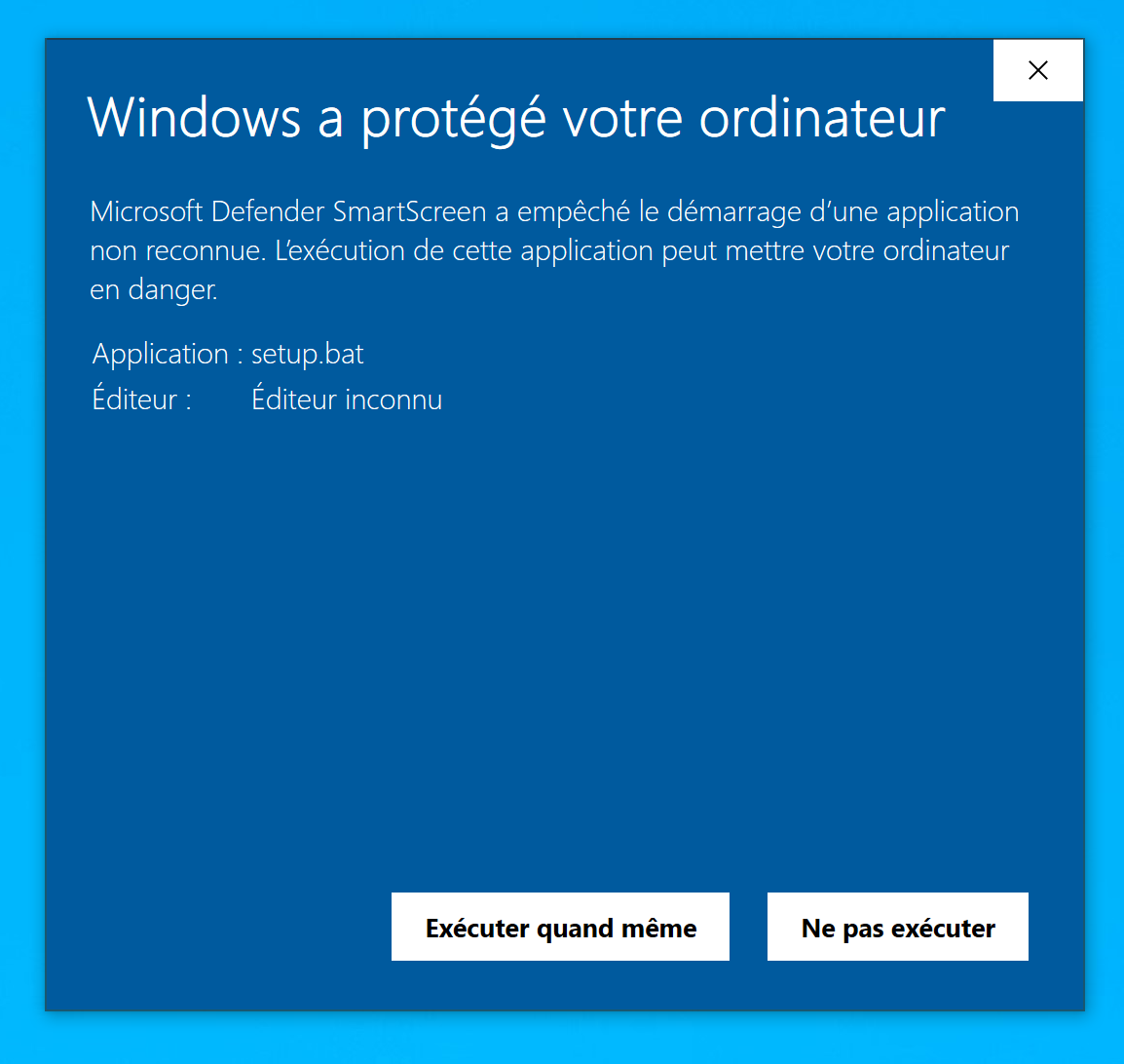
- Cliquer sur Oui

- Cliquer sur Suivant
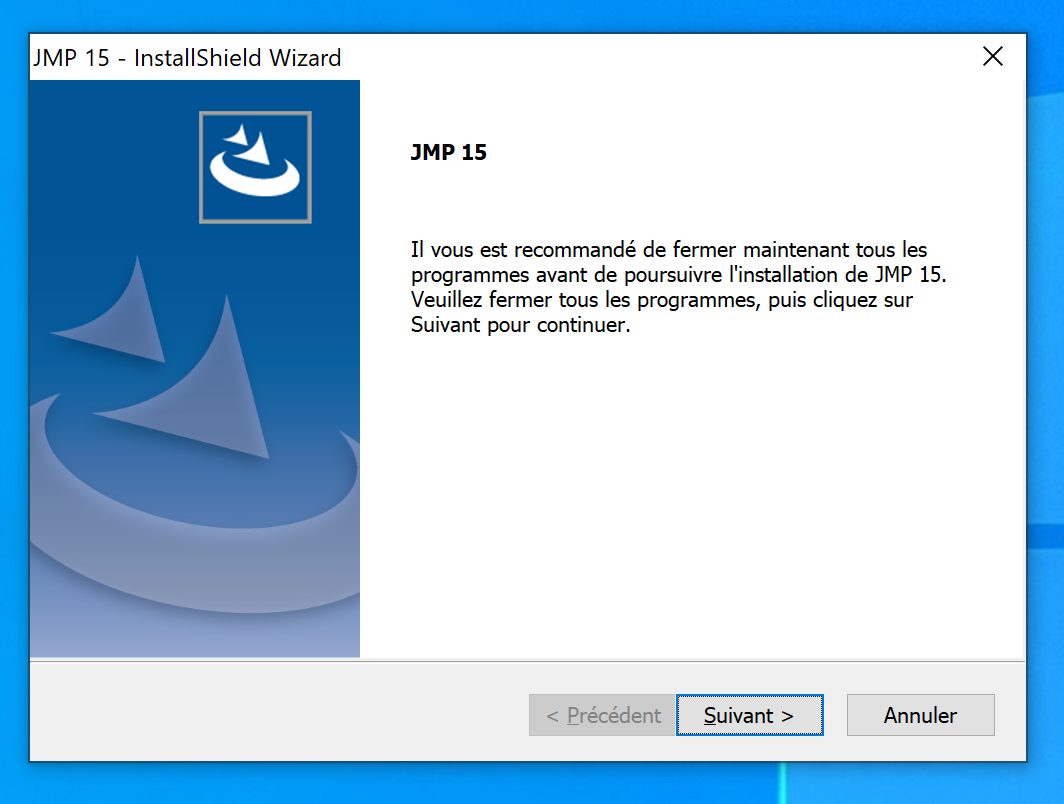
- Cliquer sur Suivant
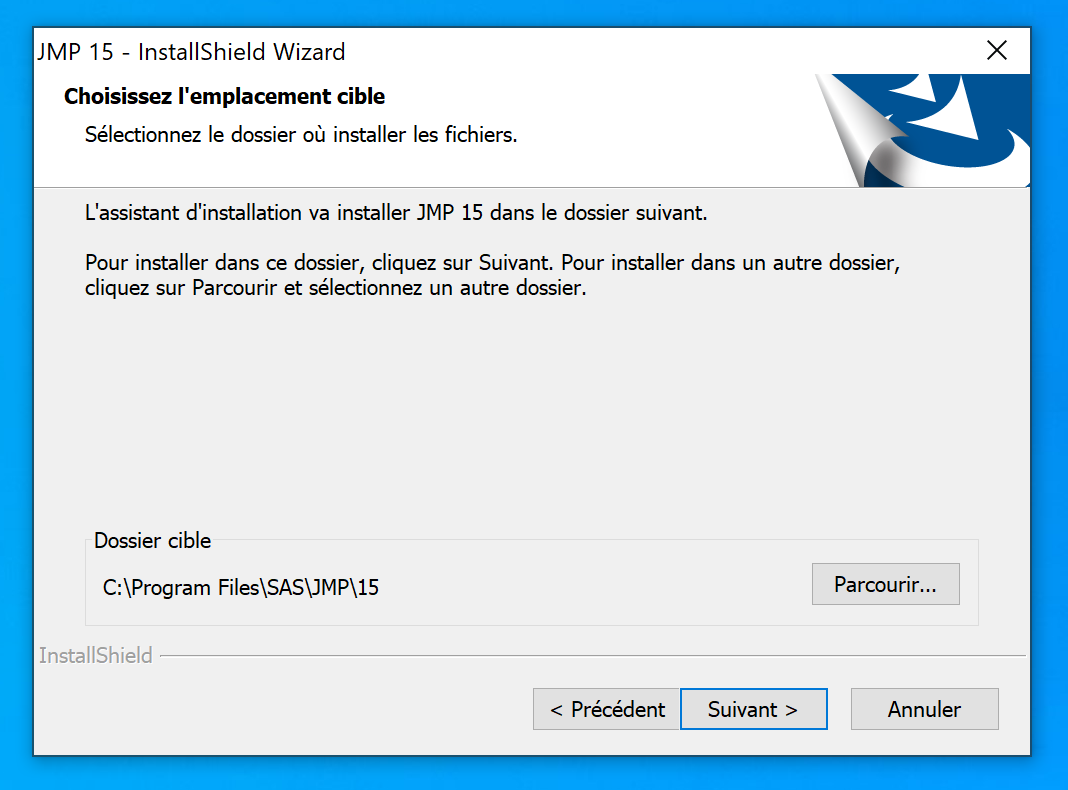
- Cliquer sur Suivant
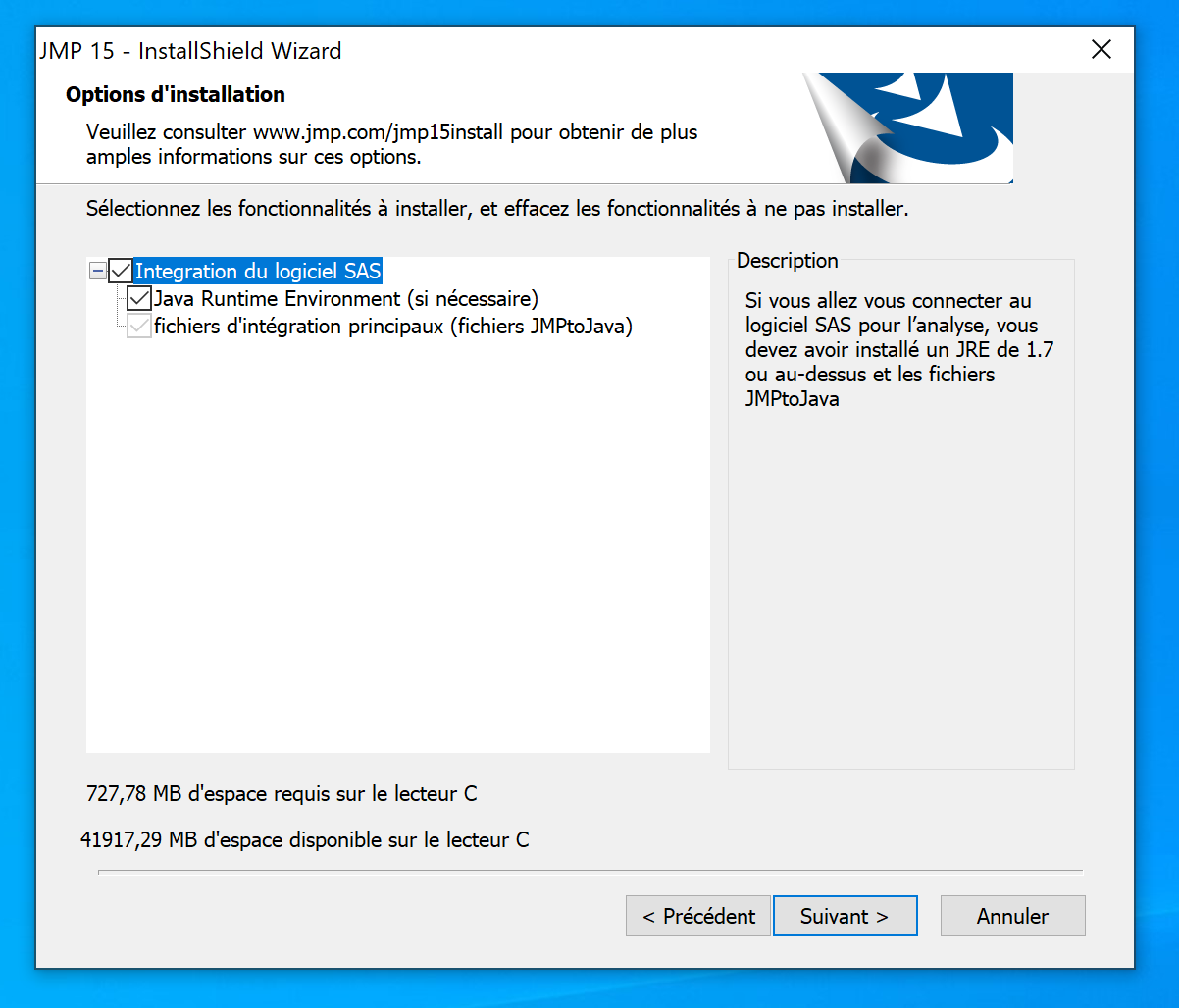
- Cliquer sur Installer
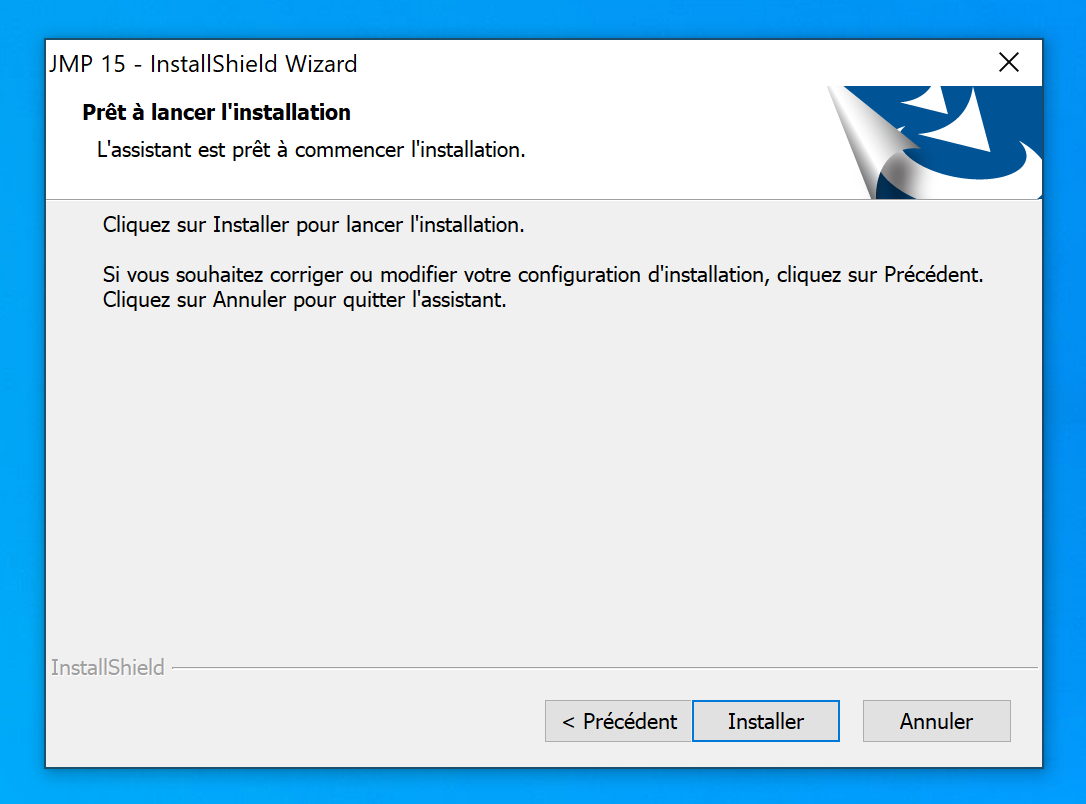
- Cliquer sur Terminer
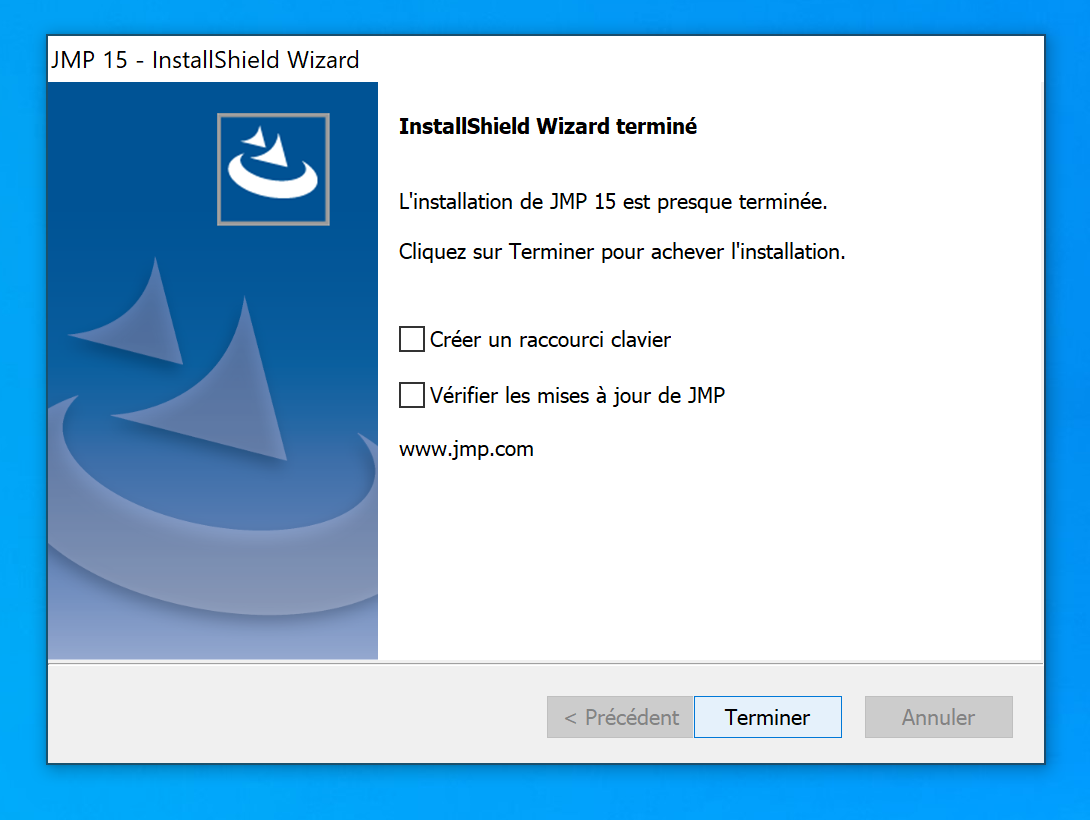
- Entrer dans le dossier 2_UPDATE
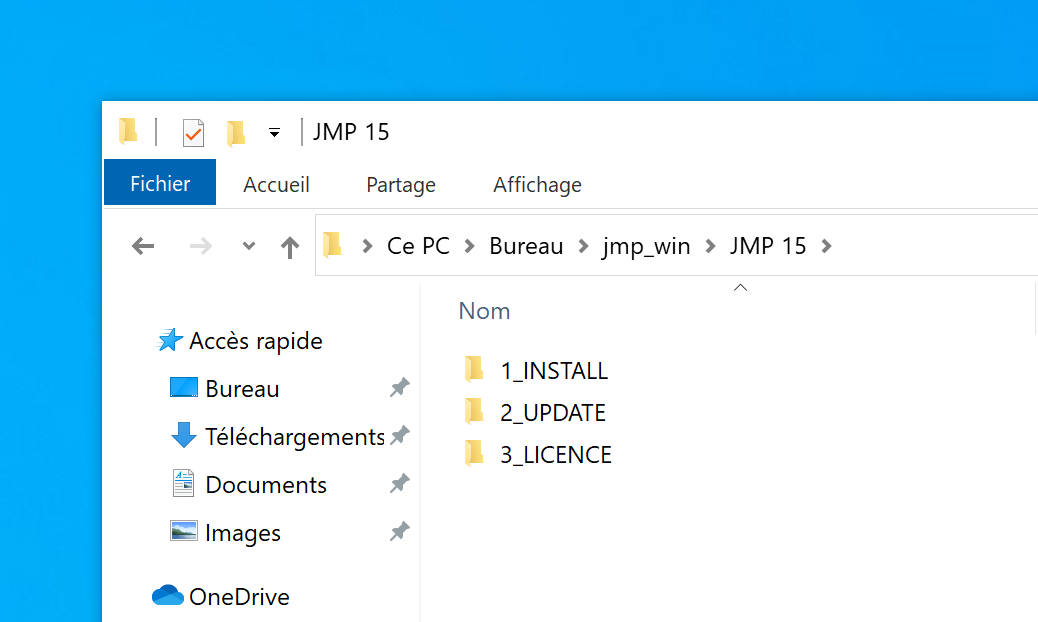
- Ouvrir le fichier .exe
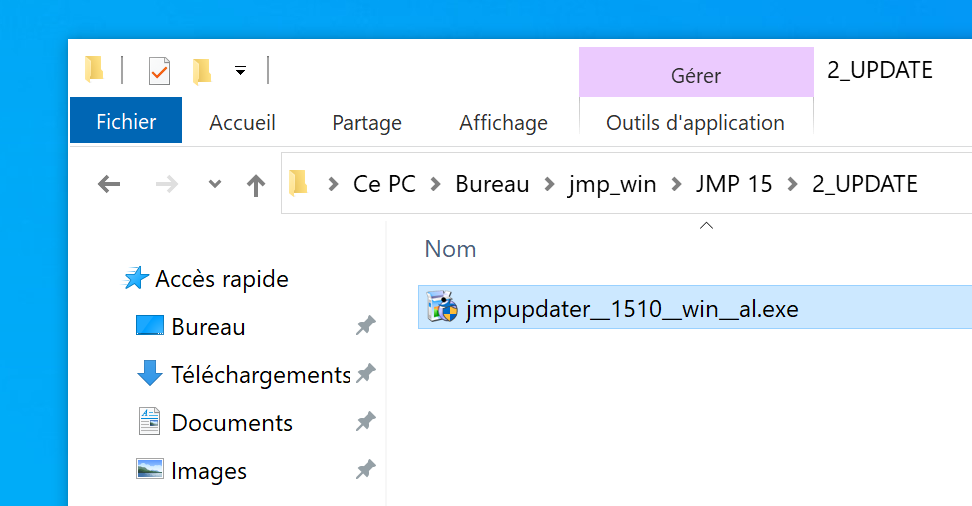
- Cliquer sur oui
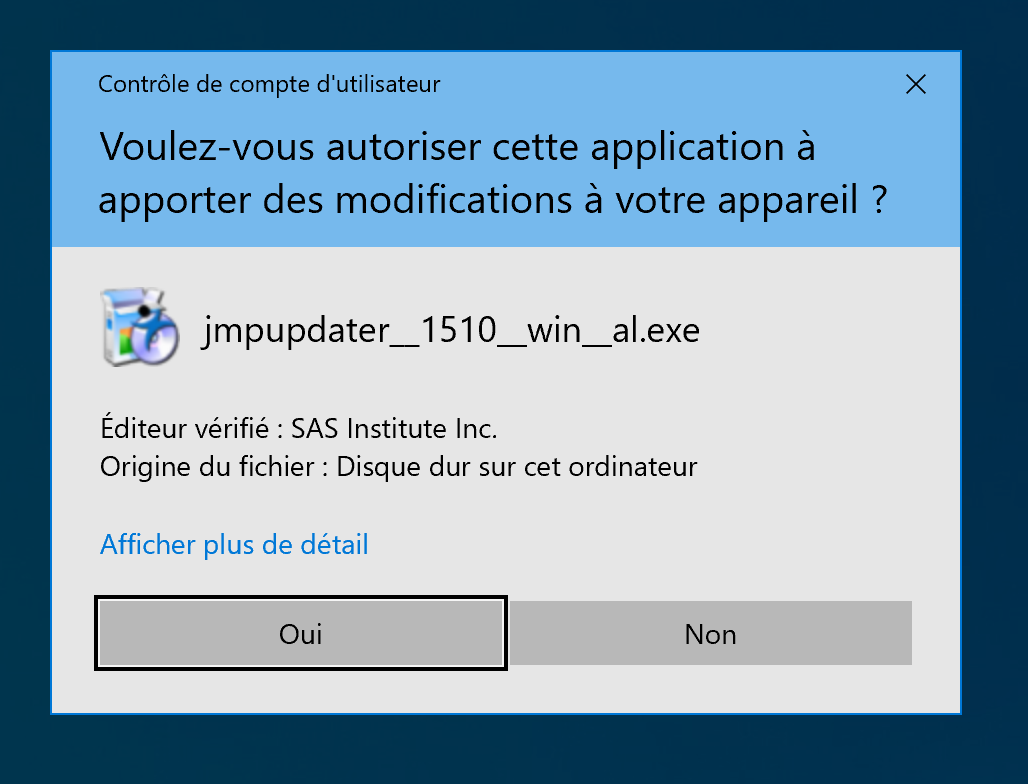
- Cliquer sur Setup
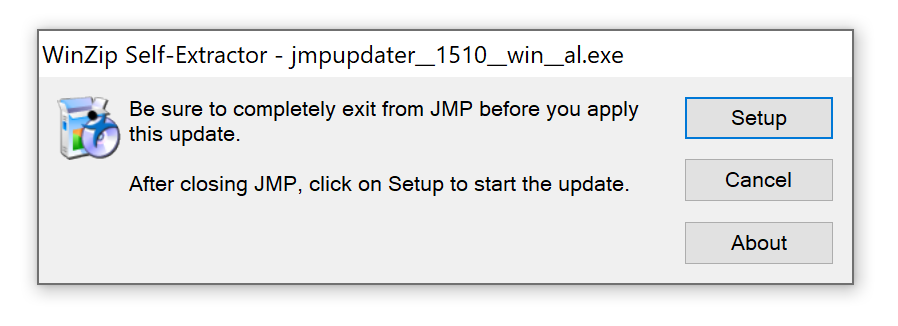
- Cliquer sur Suivant
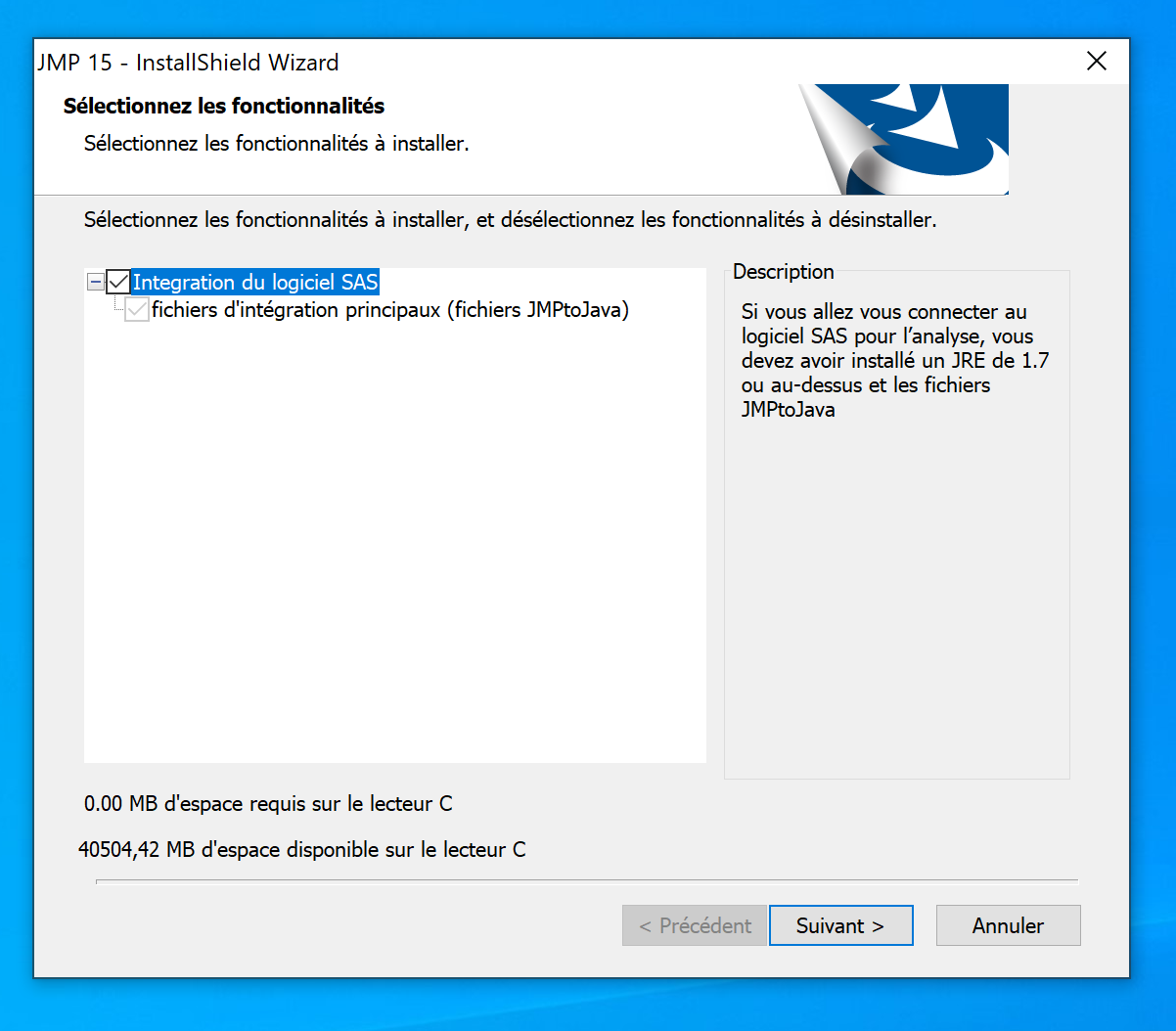
- Cliquer sur Terminer
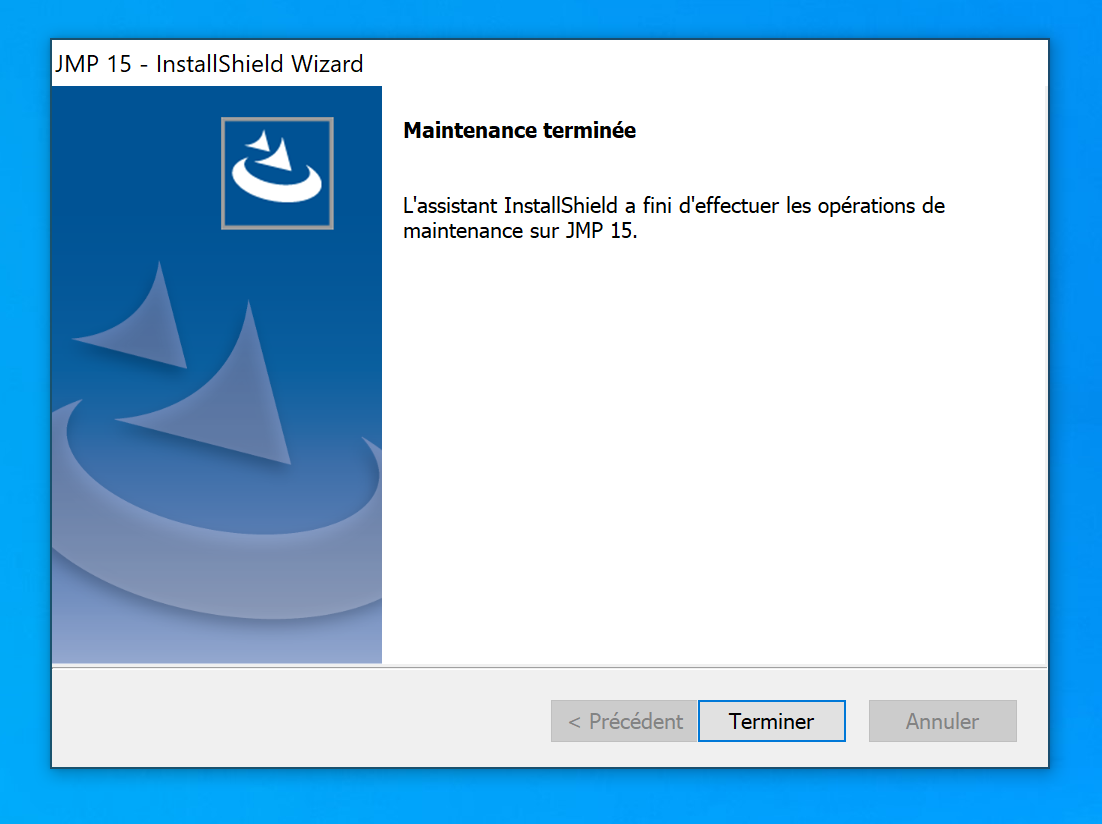
- Ouvrir le logiciel JMP 15
- Cliquer sur "Ouvrir la licence"
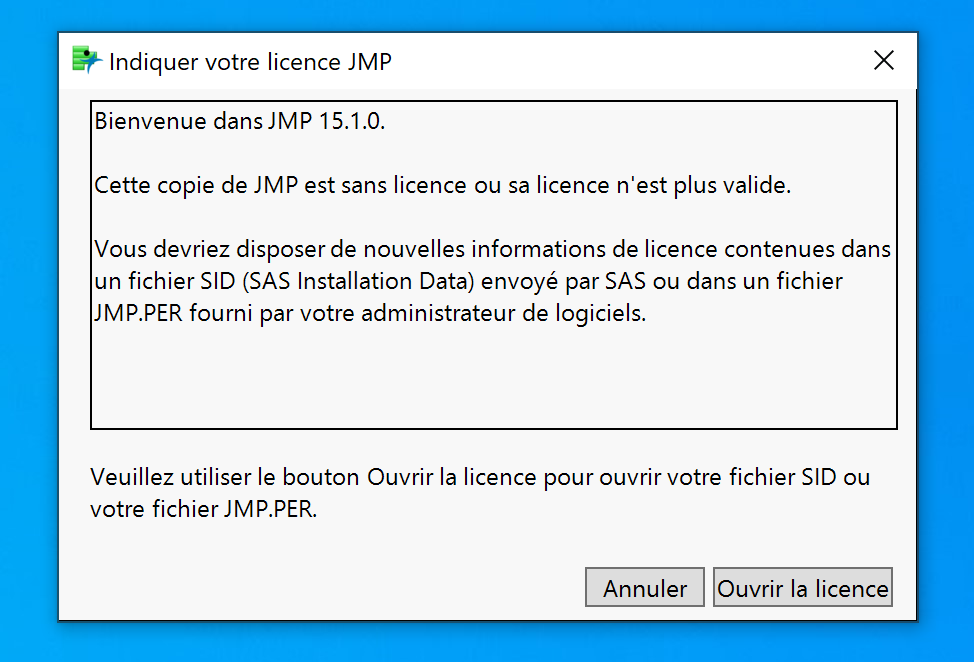
- Aller chercher la licence jmp.per dans le dossier 3_LICENCE et cliquer sur Ouvrir
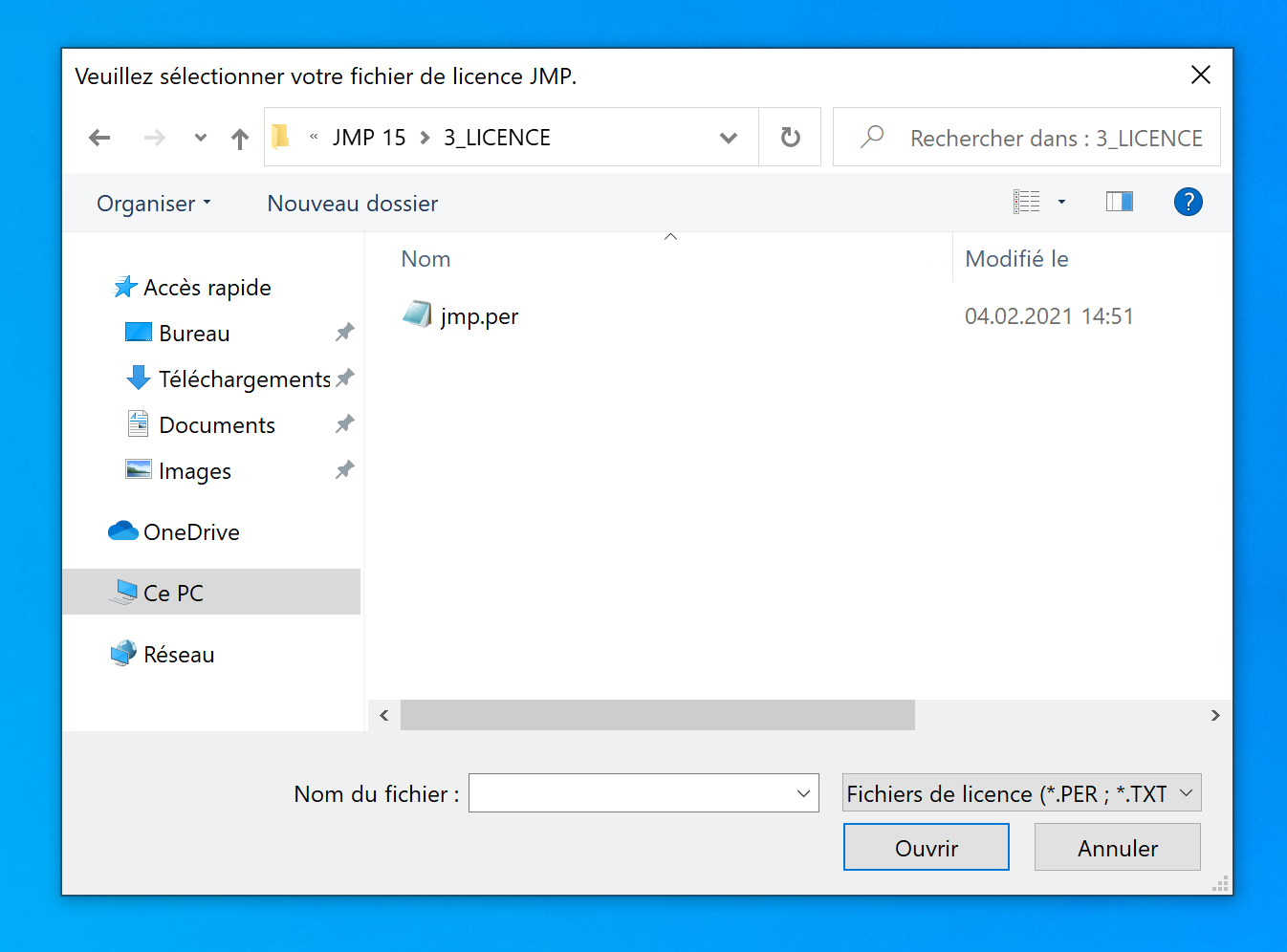
- Cliquer sur OK
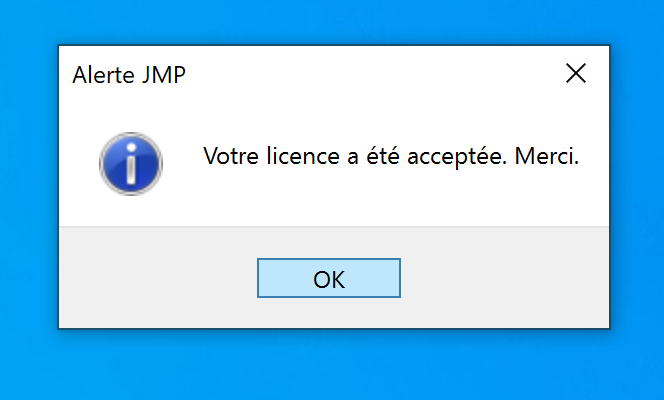
Mac
- Prérequis: disposer du lien et de la licence fournis par mail suite à une demande via notre service de distribution de logiciels
-
Télécharger le fichier pour mac
- Ouvrir le fichier .dmg et se rendre dans 1_INSTALL

- Ouvrir le fichier .pkg
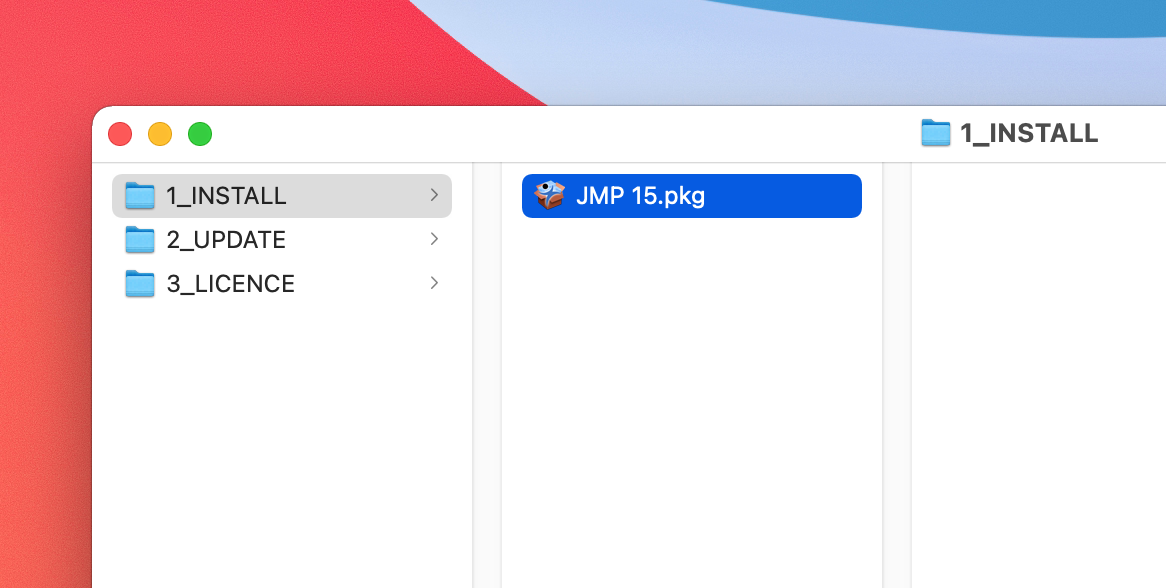
- Cliquer sur Continuer
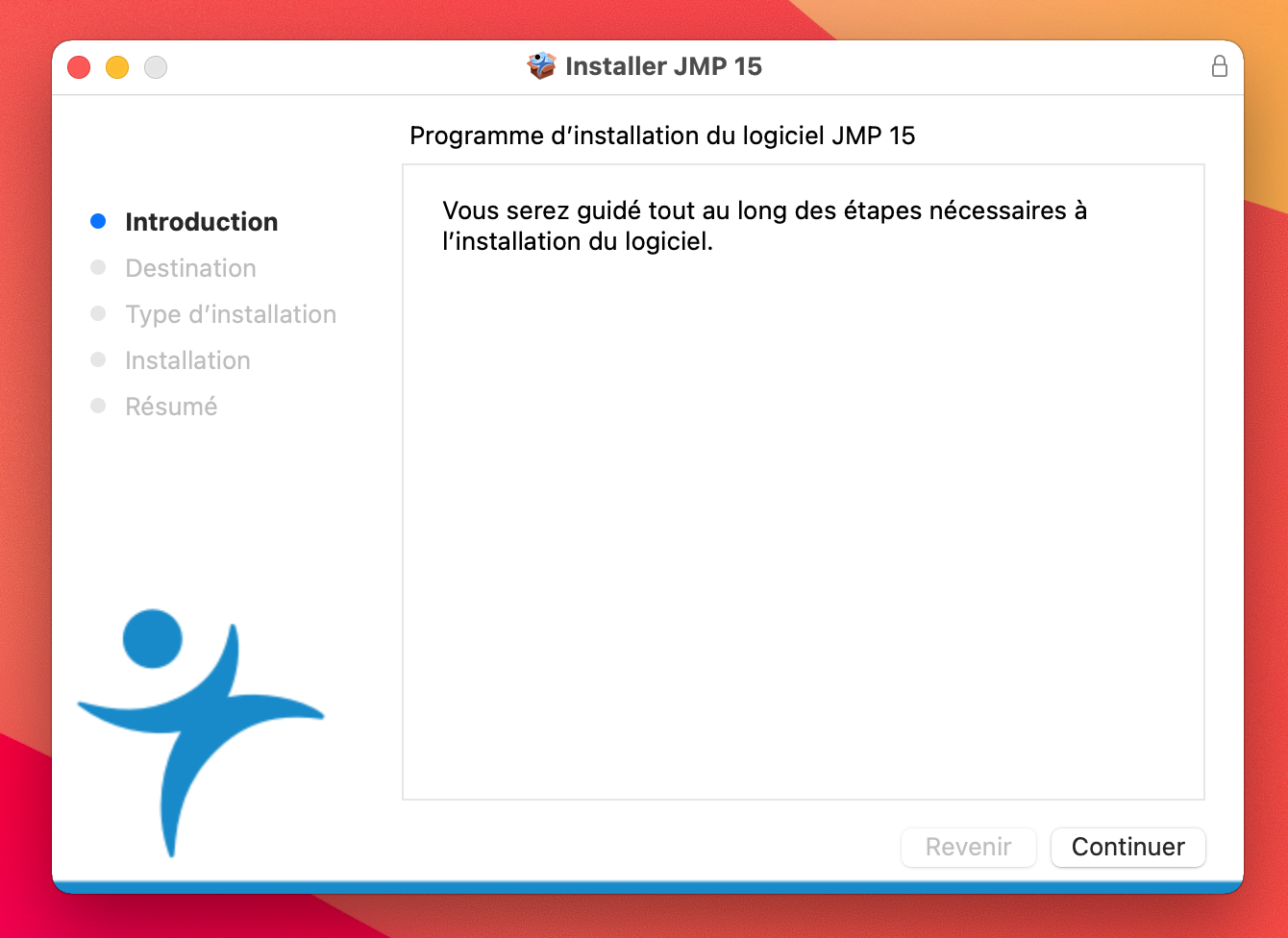
- Cliquer sur Continuer
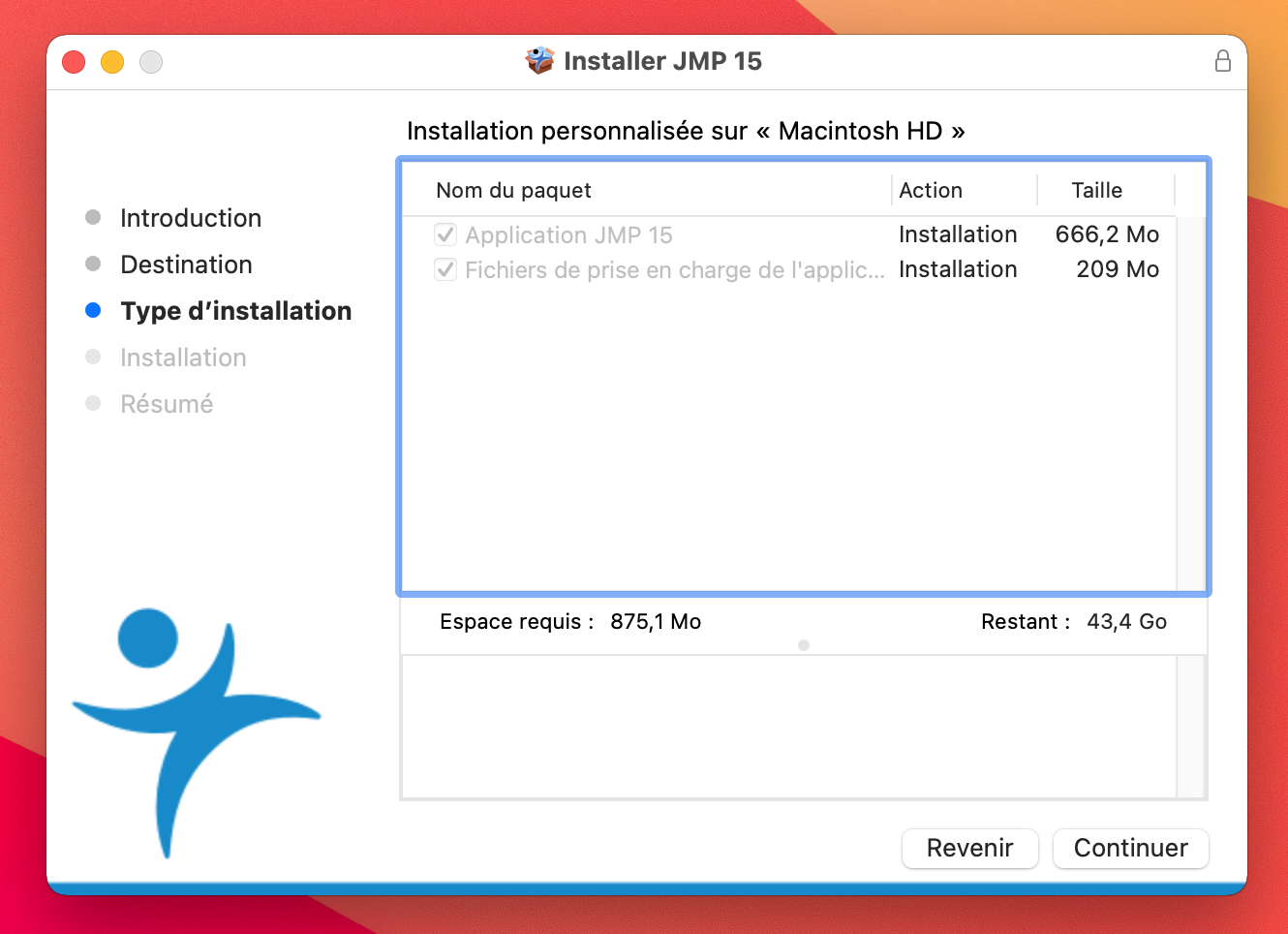
- Cliquer sur Installer
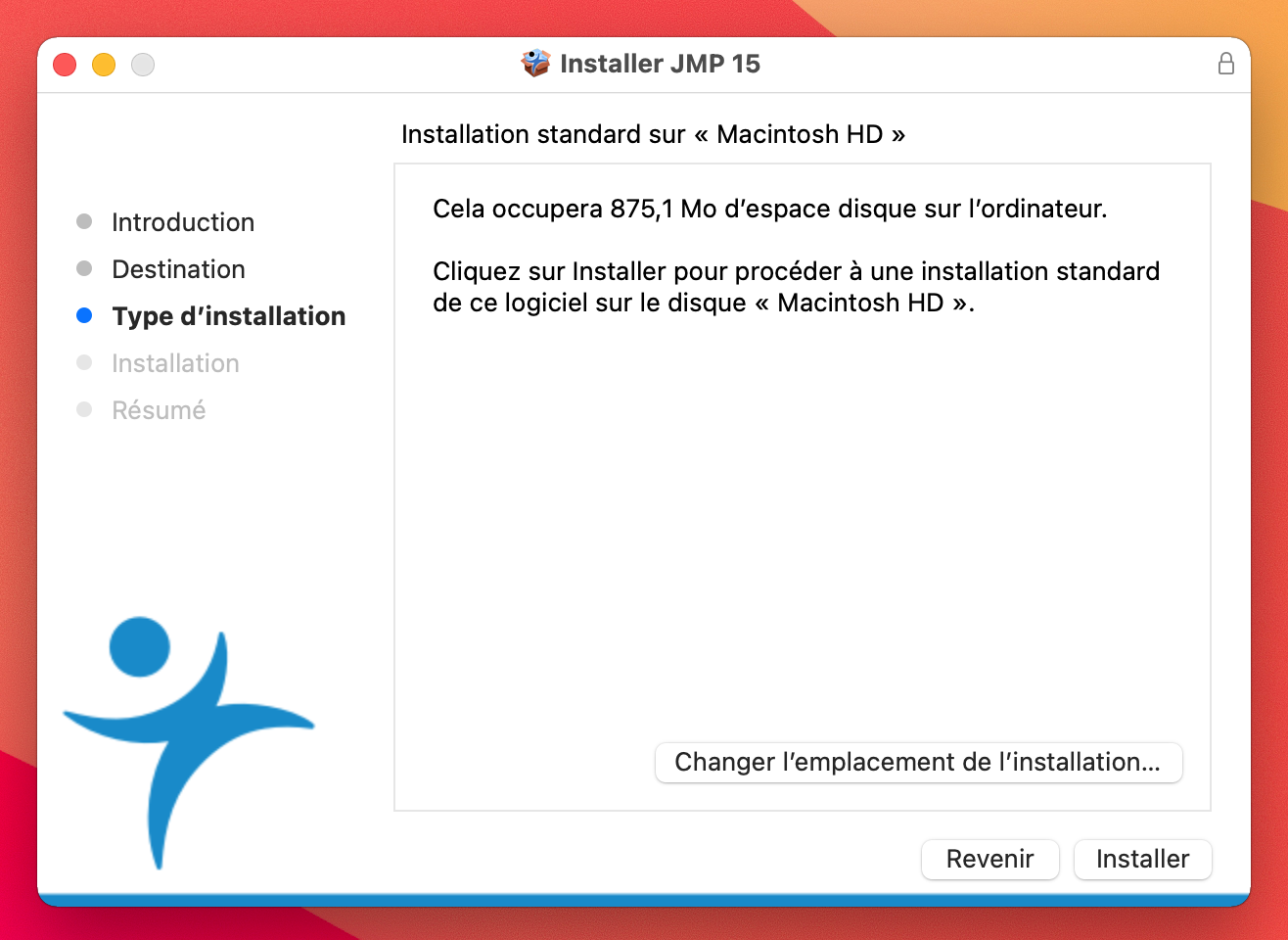
- Entrer le mot de passe administrateur de l'ordinateur
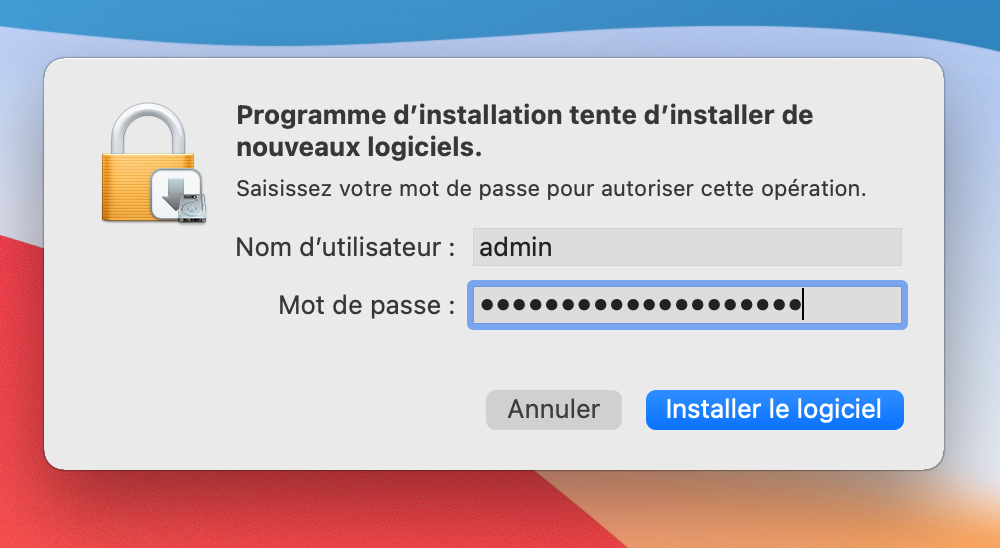
- Cliquer sur Fermer
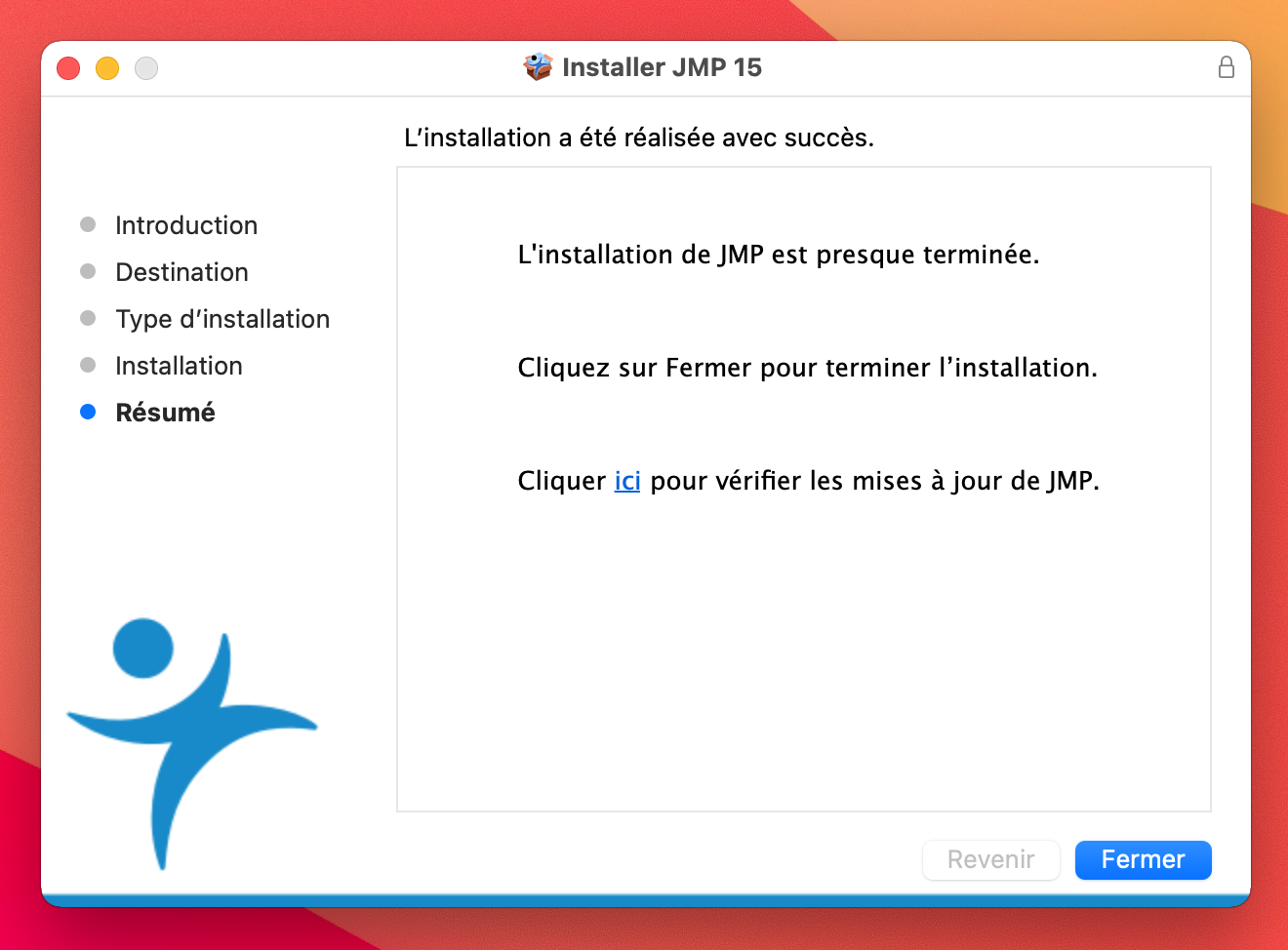
- Se rendre dans 2_UPDATE et ouvrir le fichier .pkg
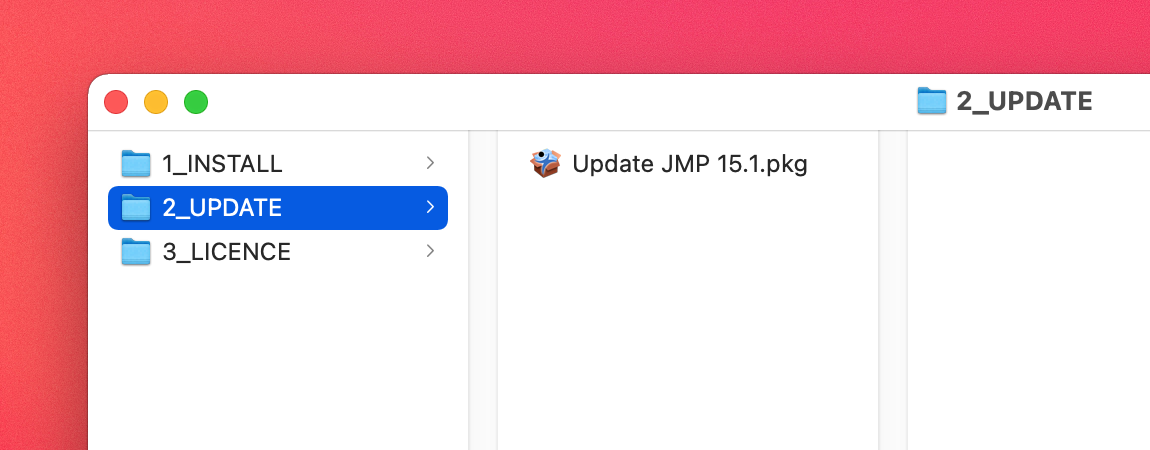
- Cliquer sur OK
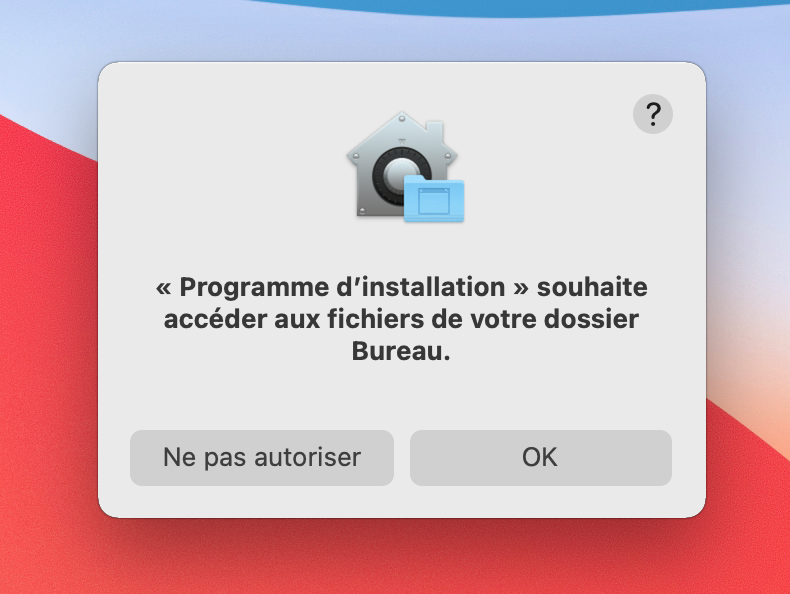
- Cliquer sur Autoriser
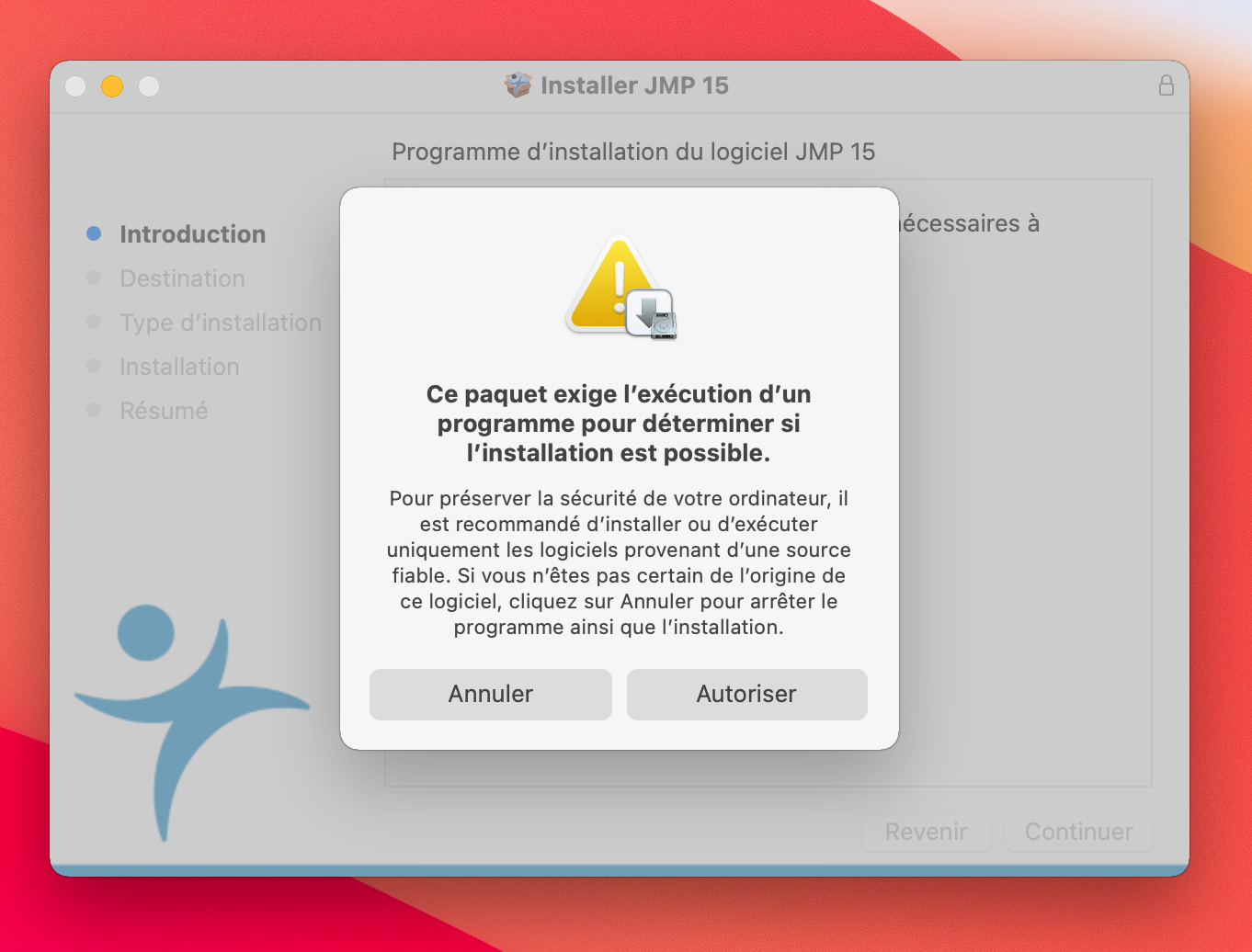
- Cliquer sur Continuer
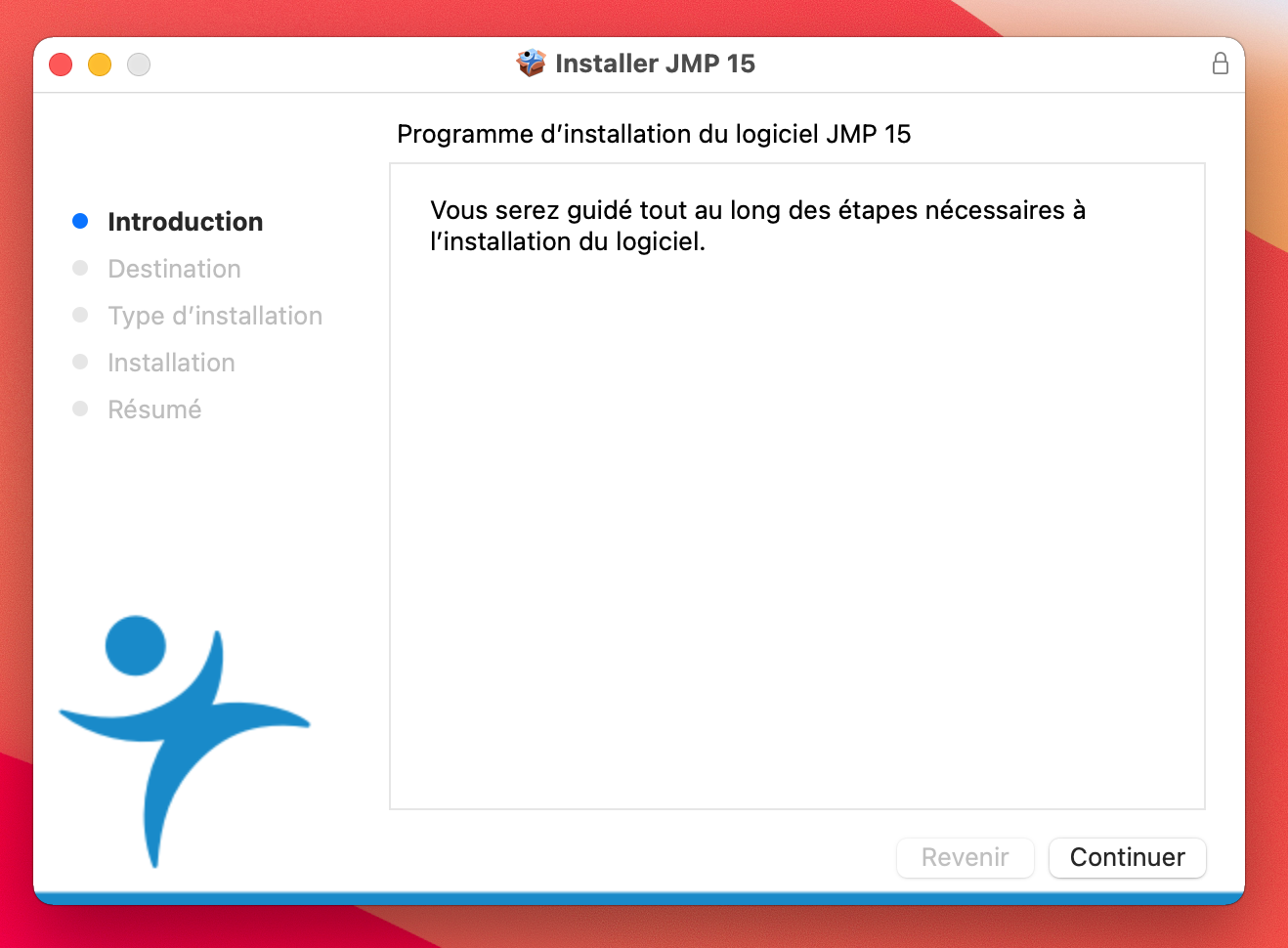
- Cliquer sur Continuer
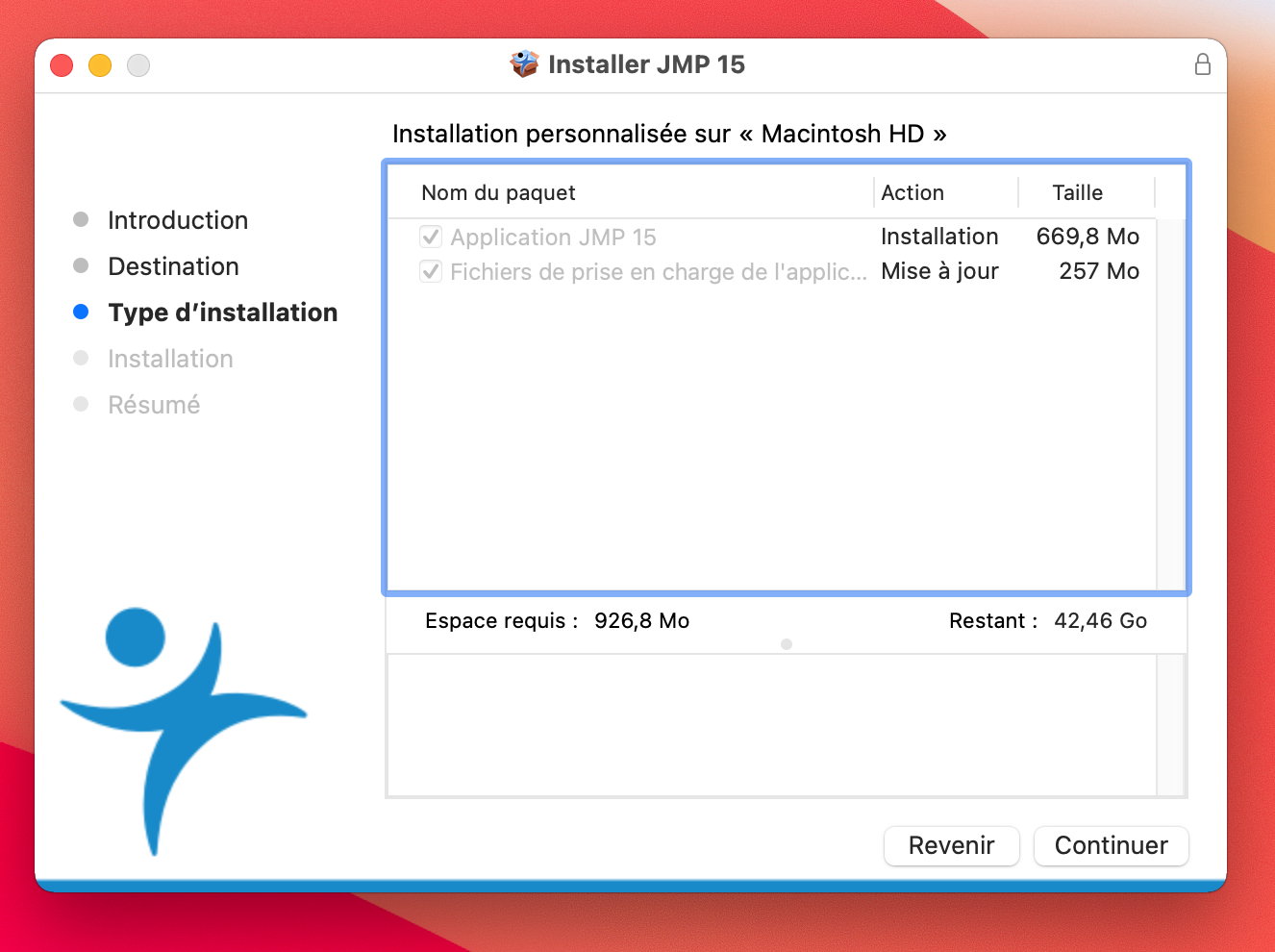
- Cliquer sur Installer
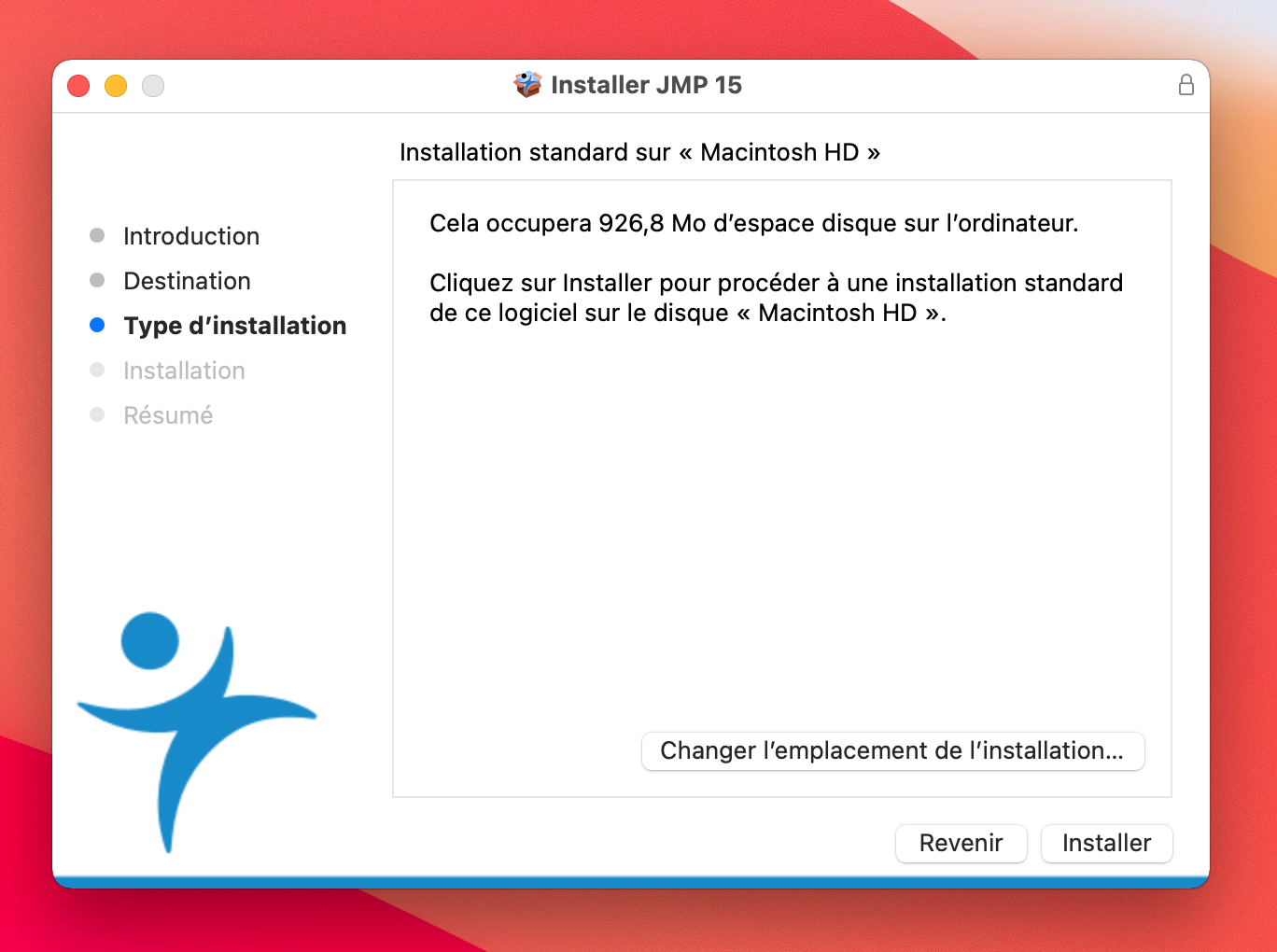
- Entrer le mot de passe administrateur de l'ordinateur
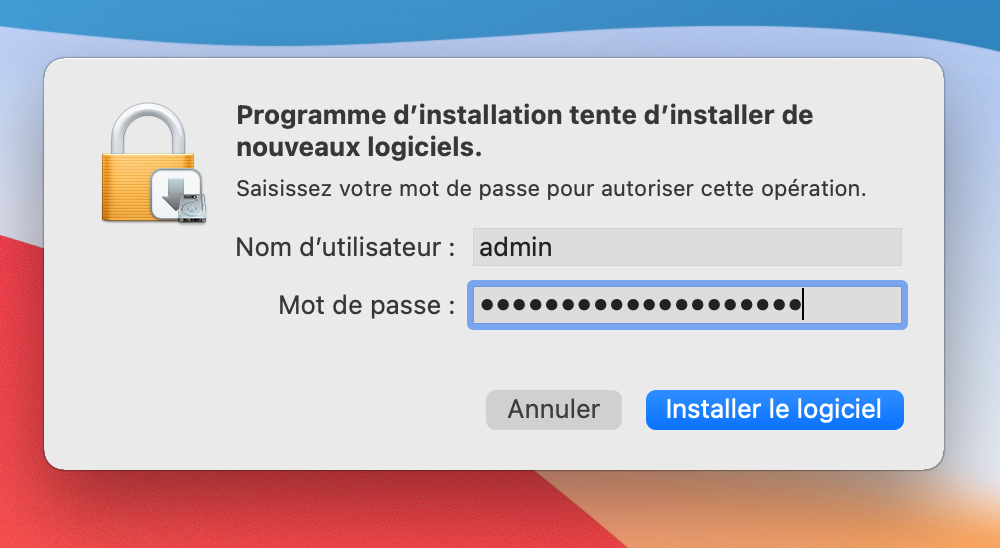
- Cliquer sur Fermer
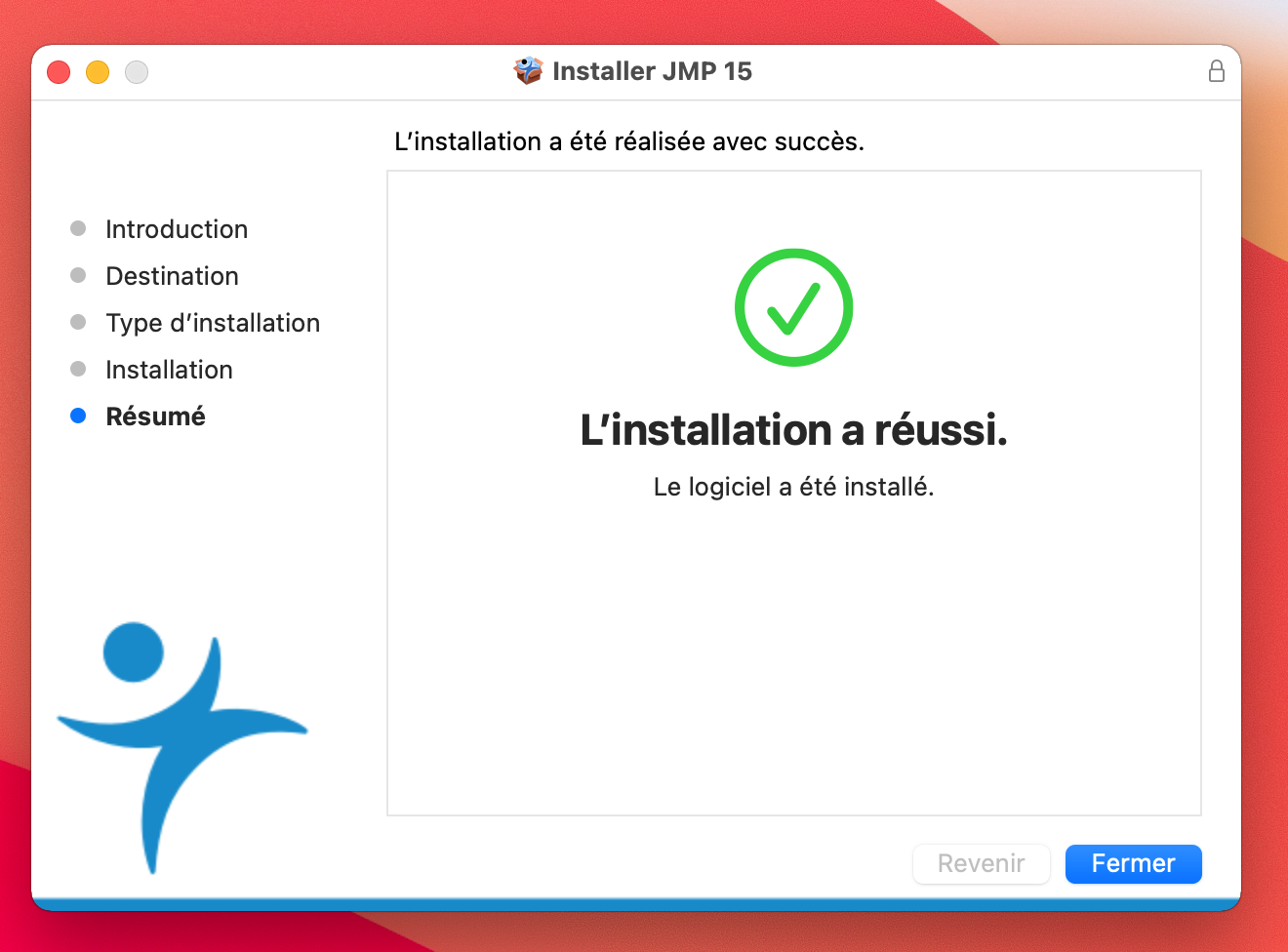
- Ouvrir le logiciel JMP
- Cliquer sur Ouvrir la licence
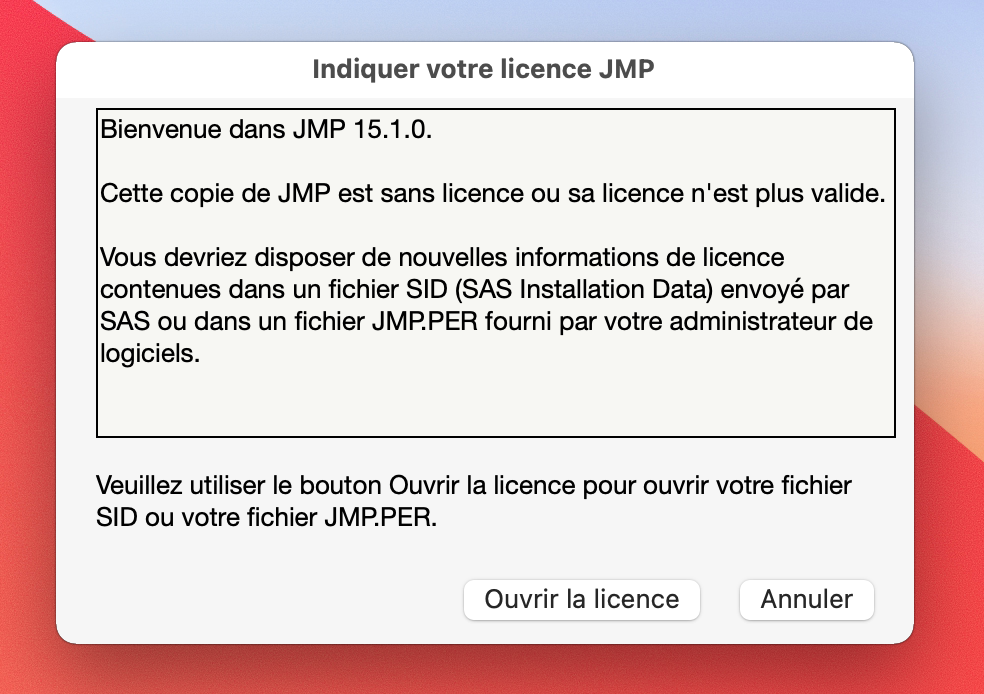
- Sélectionner le fichier de licence dans 3_Licence et cliquer sur Choisir
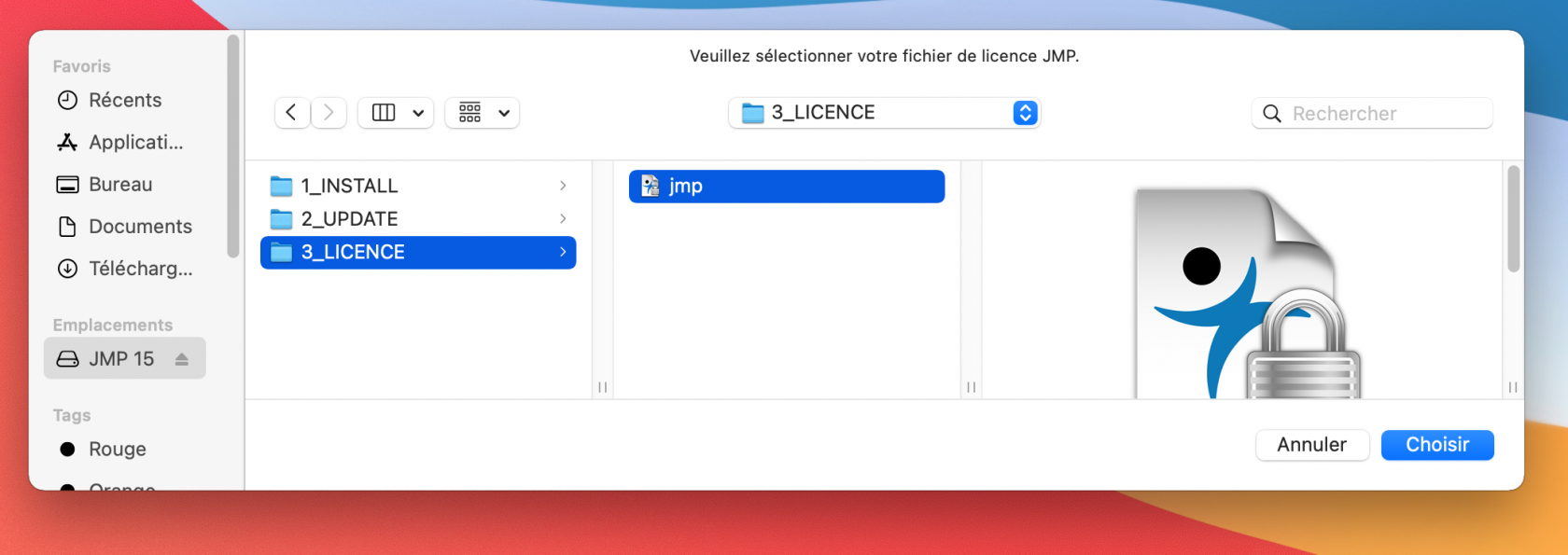
- Cliquer sur OK